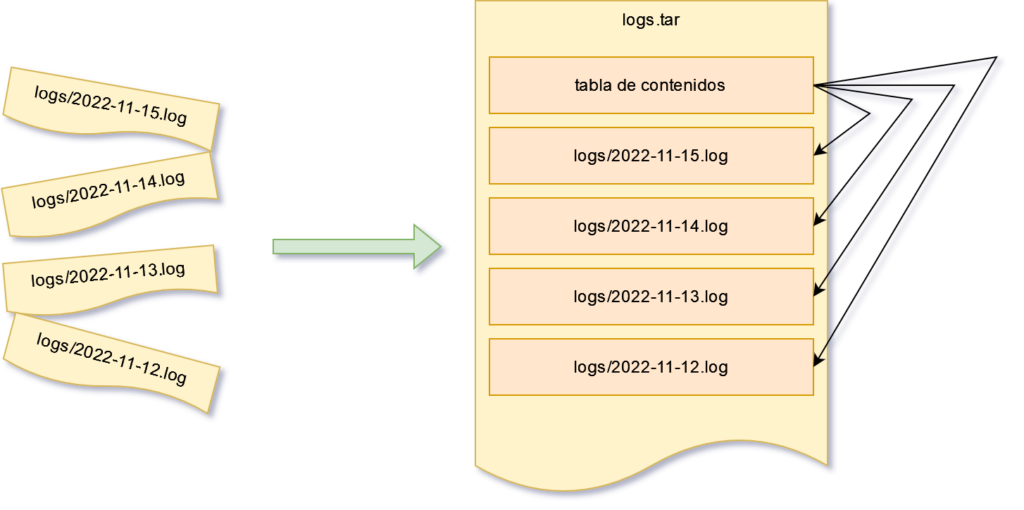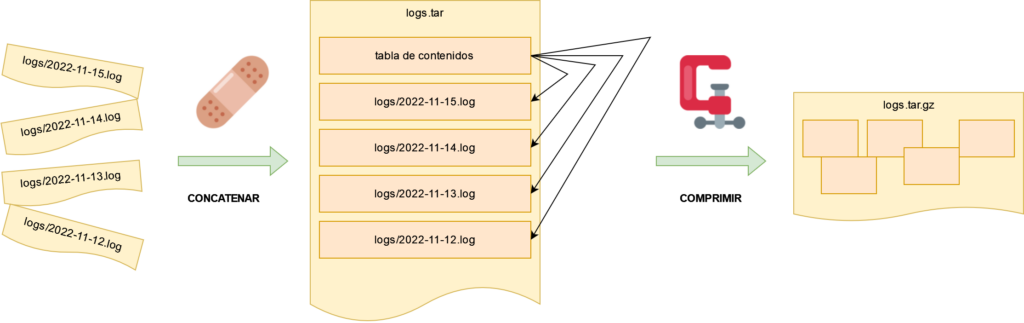La última versión de FreeBSD, uno de los sistemas operativos de tipo BSD de código abierto más importantes del mercado, ya está disponible. Se trata de la versión 13.2, que continúa el linaje de FreeBSD 13 incorporando correcciones de errores y nuevas funciones. Muchos paquetes de software disponibles de serie en FreeBSD o en sus repositorios principales han sido actualizados. OpenSSH ahora usa la versión 9.2p1 y OpenSSL la 1.1.1t. También se ha actualizado la suite de compiladores de LLVM a la versión 14.0.5.
Entre los cambios más relevantes, vuelve a estar disponible el driver para WireGuard a nivel de kernel, el cual se tuvo que retirar anteriormente debido a los problemas que tenía cuando se introdujo por primera vez. Ahora también, el soporte para ASLR estará activo por defecto al ejecutar programas de 64 bits. ASLR es una técnica de seguridad informática que carga los programas en posiciones aleatorias, en vez de usar siempre exactamente la misma disposición de memoria virtual, lo que es más seguro porque en caso de comprometer el sistema, un proceso malicioso ya no puede asumir tan fácilmente en qué partes de la memoria están los datos de un programa en ejecución.
La compatibilidad con Linux ha mejorado (para nuevos: FreeBSD no es Linux). Especialmente en ARM64, donde ahora la ABI para ejecutar procesos de Linux está al mismo nivel que la de la arquitectura AMD64, incluyendo el nuevo soporte para ptrace. En esta versión de FreeBSD, se ha añadido la herramienta nproc, que funciona exactamente igual que la que usa GNU Coreutils en cualquier distro GNU/Linux, para facilitar la creación de scripts portables. También será posible decodificar llamadas a sistema en procesos de Linux desde kdump.